HL-1470N
FAQ et Diagnostic |
Comment vérifier le statut de l'imprimante?
Nos pilotes Windows PCL supportent une fonction d'aide interactive qui vous permet de vérifier en permanence le statut de l'imprimante à travers le câble parallèle, USB (si disponible) et réseau (si disponible). Lorsqu'une erreur se produit, une icône apparaît automatiquement sur la barre des tâches indiquant le statut de l'imprimante

Pour utiliser le moniteur d'état de votre pilote d'imprimante, vous devez vous assurer que l'utilitaire Configuration rapide d'impression est en marche sur la barre des tâches (comme indiqué ci-dessus - l'icône blanche et bleue à côté de l'icône rouge). Si cette icône n'apparaît pas, vous devez d'abord activer l'utilitaire Configuration rapide d'impression avant de continuer. Si l'option Configuration rapide d'impression n'est pas activée, cliquez ici pour apprendre comment l'activer.
Comment utiliser l'aide interactive :
La fonction de contrôle du statut est désactivée par défaut. Pour l'activer, déplacez simplement la souris sur l'icône 'Configuration rapide d'impression' localisée sur la barre des tâches.
Vous verrez l'une des deux options ci-dessous :
ACTIVÉ : Statut de l'imprimante <Brother xxxx Series>
DÉSACTIVÉ : Statut de l'imprimante <Brother xxxx Series>
Par exemple, sur la copie d'écran ci-dessous, le statut de l'imprimante est désactivé.

Pour activer le statut de l'imprimante, cliquez l'icône Configuration rapide d'impression pour afficher les options que vous pouvez changer. Maintenant sélectionnez 'Printer Status <ACTIVÉ>' comme indiqué ci-dessous.
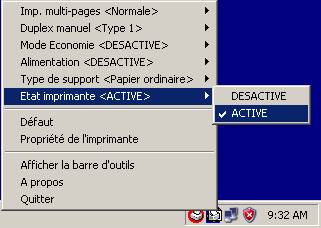
Le pilote d'imprimante est maintenant configuré pour ajouter l'icône dès qu'un problème se produit.
Que faire si un problème se produit :
Si vous avez installé la fonction d'aide interactive, il est possible d'obtenir une aide détaillée pour résoudre le problème. Pour ce faire, double-cliquez simplement sur l'icône rouge lorsqu'un problème se produit.
Par exemple, dans le cas où l'imprimante viendrait à manquer de papier :
Étape 1 : L'icône apparaît sur la barre des tâches :

Étape 2 : Déplacez la souris sur l'icône :
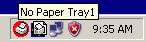
Étape 3 : Double-cliquez sur l'icône pour voir l'animation Flash :

Étape 4 : Corriger le problème :
Corrigez le problème et fermez la fenêtre d'aide interactive. Si le problème a été résolu, l'icône rouge disparaît automatiquement de la barre des tâches.
Afficher le moniteur de statut sur le Bureau :
Par défaut, l'option du moniteur de statut est configurée pour afficher les erreurs en tant qu'icônes sur la barre des tâches, comme expliqué ci-dessus. Cependant, il est aussi possible d'afficher le statut de l'imprimante en tant que barre de tâche flottante.
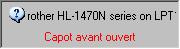
Pour afficher les erreurs en tant que fenêtre flottante sur votre Bureau, cliquez avec le bouton droit de la souris sur l'icône :
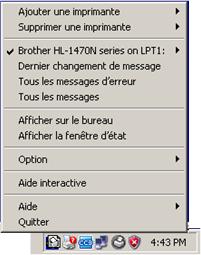
Sélectionnez 'Afficher sur Bureau'. Ensuite les erreurs d'imprimante seront affichées en tant que barre d'outils sur le Bureau.
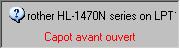
Pour afficher les animations Flash qui vous guident pour résoudre les problèmes, double-cliquez sur l'icône '?' puis sur l'animation Flash appropriée :
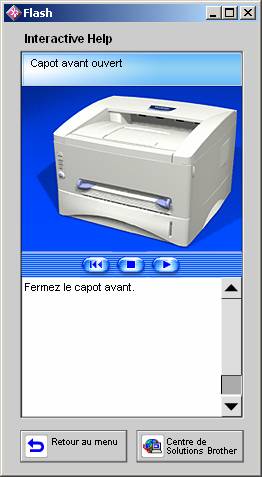
Corrigez le problème de l'imprimante et fermez la fenêtre d'aide. Si le problème a été résolu, la barre d'outils disparaît automatiquement.
